Jak připravit USB klíčenku pro instalaci Windows 7
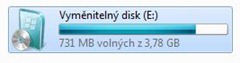 Následující postup popisuje prípravu bootovatelné USB klícenky, která umožnuje instalaci Windows 7 (ci Windows Vista) bez nutnosti použití instalacního DVD. Instalace pomocí USB klícenky je (pokud pocítac podporuje boot z USB klícenky za použití USB 2.0) nesrovnatelne rychlejší než instalace z DVD. Takto upravená USB klícenka je také neocenitelný pomocník v prípade instalace systému na netbooky, kde DVD mechanika casto chybí.
Následující postup popisuje prípravu bootovatelné USB klícenky, která umožnuje instalaci Windows 7 (ci Windows Vista) bez nutnosti použití instalacního DVD. Instalace pomocí USB klícenky je (pokud pocítac podporuje boot z USB klícenky za použití USB 2.0) nesrovnatelne rychlejší než instalace z DVD. Takto upravená USB klícenka je také neocenitelný pomocník v prípade instalace systému na netbooky, kde DVD mechanika casto chybí.
Budete potrebovat USB klícenku o kapacite minimálne 4 GB (cím vyšší prenosovou rychlostí klícenka disponuje, tím lépe) a dále instalacní DVD/rozbalený soubor ISO Windows 7, prípadne Windows Vista.
Postup prípravy USB klícenky je následující:
- Pripojte USB klícenku do pocítace s nainstalovaným operacním systémem Windows Vista (prípadne Windows 7).
- Kliknete na tlacítko Start a do pole vyhledávání napište „cmd“.
- Kliknete pravým tlacítkem na program „cmd“ a zvolte možnost „Spustit jako správce“. Otevre se príkazový ráde systému Windows s oprávnením správce.
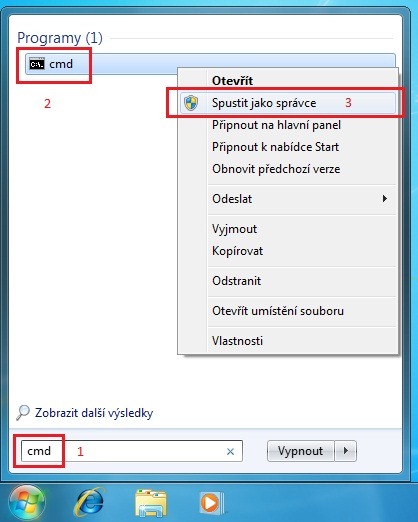
- V príkazové rádce napište „diskpart“ a potvrdte pomocí klávesy Enter. V príkazové rádce se dostanete do konzole programu Diskpart.
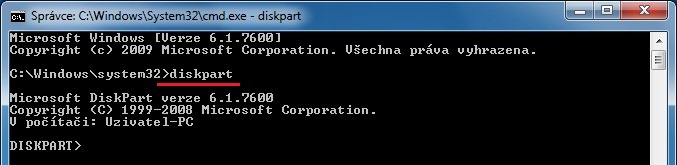
- Pomocí príkazu „list disk“ vypište seznam všech disku aktuálne dostupných na daném pocítaci. Vyhledejte požadovanou USB klícenku a u ní prirazené císlo disku.

- Pomocí príkazu „select disk X“ (kde X je císlo disku zjištené v predchozím bode) vyberte USB klícenku.

- Nyní klícenku upravte pomocí následujících príkazu (každý príkaz potvrdte klávesou Enter):
- Clean
- Create partition primary
- Select partition 1
- Format fs=ntfs quick
- Active
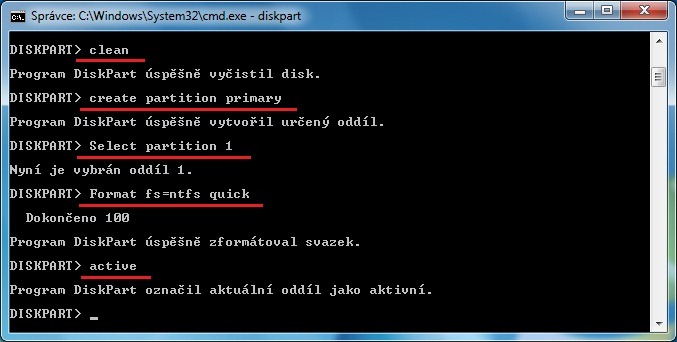
- Pomocí dvojího zadání príkazu „exit“ ukoncete Diskpart a následne zavrete príkazový rádek
- Pomocí Pruzkumníku Windows ci jiného správce souboru zkopírujte kompletní obsah instalacního DVD Windows 7(Windows Vista) na USB klícenku.
- Pokud nyní vyberete USB klícenku jako zavádecí médium u nenainstalovaného pocítace, spustí se standardní instalace Windows 7 (Windows Vista).
Tomáš Kanturek
Comments
Anonymous
November 26, 2010
Ahoj, proč mi to při zapnutí pc píše "odebrat disky či jiná media. Restartujte lib. klávesou" ??Anonymous
November 26, 2010
postupoval jsem dle návodu. ...zasunul jsem flash do pc a zapnul. pak následovalo hlášení "odebrat disky..................Anonymous
December 13, 2010
The comment has been removedAnonymous
December 22, 2010
"Instalace pomocí USB je..." Instalace z USB klíčenky je skutečně nesrovnatelně rychlejší... prostě to zkuste a rázem uvidíte.